Ultimate Exporter – Plugin mai bun pentru a exporta toate datele site-ului WordPress
Publicat: 2022-05-19Încercați să exportați datele site-ului dvs. WordPress? Dacă căutați pe internet, veți găsi câteva metode obișnuite de a vă exporta datele WordPress, cum ar fi exportul de date cu instrumentul nativ de export WordPress, exportul de date folosind FTP și phpMyAdmin și exportul de date folosind pluginuri. Metoda de export folosind FTP și phpMyAdmin este folosită pentru a exporta bazele de date și fișierele WordPress. Acest lucru este complicat și necesită abilități tehnice pentru a opera. Puteți exporta fișiere media folosind FTP, dar procesul consumă mai mult timp și poate încetini site-ul dvs.
Este recomandat să exportați datele site-ului dvs. WordPress fie utilizând un plugin sau un instrument de export implicit. Folosind instrumentul implicit de export din WordPress, puteți exporta postări, pagini, comentarii, câmpuri personalizate, termeni, meniuri de navigare, postări personalizate, media, date legate de WooCommerce și alt conținut. Aceasta va exporta datele (stocate în baza de date) într-un format de fișier XML. Puteți exporta tot conținutul într-un singur fișier sau tip de conținut selectiv. Datele fișierului XML sunt greu de filtrat și nu sunt ușor de identificat. Pot apărea erori dacă exportați o cantitate mare de date folosind această metodă.
Cel mai bun și mai eficient mod de a vă exporta datele WordPress este folosirea pluginurilor. Pluginurile oferă funcții suplimentare și mai multe setări pentru a exporta conținutul site-ului dvs. WP Ultimate Exporter este cel mai bun plugin de export de date WordPress. WP Ultimate Exporter este un plugin soră al pluginului nostru WP Ultimate CSV Importer. Pluginul oferă opțiuni avansate de filtrare pentru a exporta date specifice și vă permite să exportați date în diferite formate de fișiere, cum ar fi CSV, XML, XLS și JSON. Este un plugin de export super-rapid, astfel încât să puteți face o copie de rezervă a conținutului dvs. în câteva minute.

Vom explica cum puteți exporta diferite tipuri de conținut cu WP Ultimate Exporter în acest articol. Citiți mai departe pentru a afla mai multe.
Exportați datele în format CSV
CSV este un fișier cu valori separate prin virgulă. În fișierul CSV, datele sunt stocate în coloane. Acest tip de fișier poate fi citit de om și îl puteți deschide într-un program de calcul de calcul precum MS Excel. Puteți edita cu ușurință datele în CSV. WP Ultimate Exporter acceptă exportul oricăror date WordPress în fișiere CSV. Puteți exporta pagini, postări, postări personalizate, taxonomii, utilizatori, imagini, comentarii, recenzii, date WooCommerce (cum ar fi cupoane, produse, comenzi, cupoane, rambursări, variații) și alte date de plugin terță parte. Puteți exporta câmpuri personalizate împreună cu Postări, Pagini, Postări personalizate și WooCommerce. De exemplu, puteți exporta Postări cu câmpuri ACF. Pluginurile de câmp personalizate acceptate sunt ACF, JetEngine, Toolset Types, Pods și Meta Box.
Exportați datele câmpurilor SEO create folosind pluginuri SEO: Yoast, AllInOne SEO și Rank Math. Puteți exporta datele traduse ale Postărilor, Paginilor, Postărilor personalizate și WooCommerce. WP Ultimate Exporter este compatibil cu pluginuri multilingve: WPML, Polylang și qTranslateX. Dacă utilizați pluginul Events Manager, puteți exporta datele despre evenimente și locații ca CSV cu ajutorul Ultimate Exporter.
Exportați date în fișiere XML
XML este cel mai frecvent utilizat tip de fișier pentru stocarea și transferul de date. Pluginul WP Ultimate Exporter vă exportă datele în fișiere XML. Puteți exporta postări WordPress, pagini, etichete de postare, categorii de postări, taxonomii, postări personalizate, utilizatori, imagini, comentarii, recenzii și date WooCommerce. Puteți exporta un fișier XML cu un anumit tip de conținut aplicând filtre de date avansate pentru a obține anumite date. De asemenea, exportul CSV, pluginul exportă datele câmpurilor de plugin de la terțe părți în XML-uri.
Cum să exportați postări WordPress
Există mai multe motive pentru a exporta postări WordPress. Poate doriți să faceți doar o copie de rezervă a postărilor dvs. sau doriți să copiați toate postările de blog pe noul dvs. site. WP Ultimate Exporter ușurează procesul de export de date oferind pași simpli de urmat. Pentru a exporta date din WordPress cu Ultimate Exporter, instalați și activați pluginul în tabloul de bord WordPress. Obțineți aici pluginul Ultimate Exporter.
În fila de export a pluginului, alegeți modulul Postări pentru a exporta toate datele Postărilor. Dați un nume de fișier de export și selectați un tip de fișier de export. Selectați tipul de fișier CSV pentru a exporta datele Postărilor ca CSV. Ultimate Exporter exportă postări împreună cu câmpuri personalizate. Dacă utilizați pluginuri de câmpuri personalizate precum ACF, postările vor fi exportate cu valorile câmpurilor ACF.
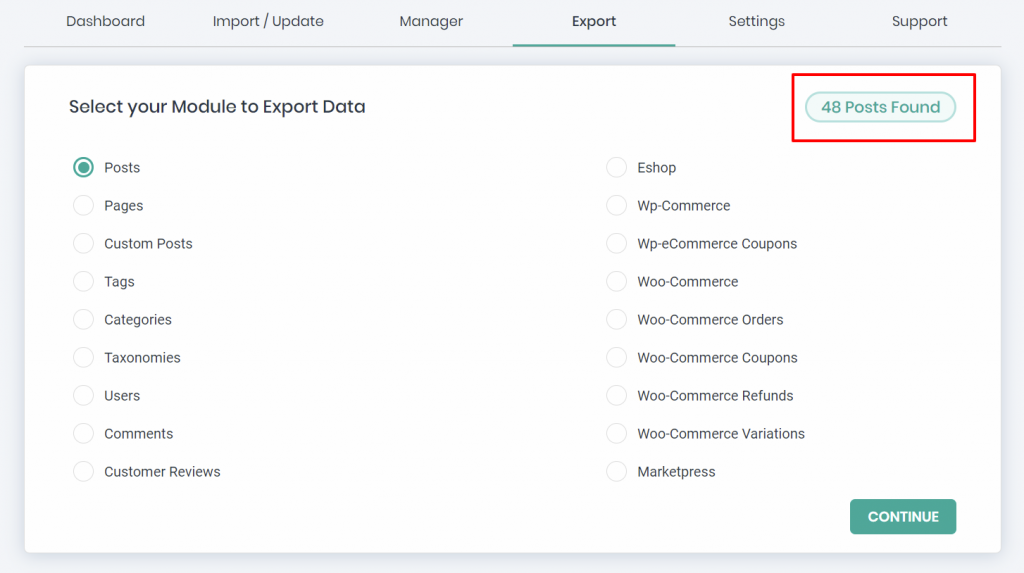
Când exportați o cantitate mare de date Postări, utilizați opțiunea „Divizați înregistrarea” pentru a împărți înregistrările și a exporta cât mai multe fișiere CSV.
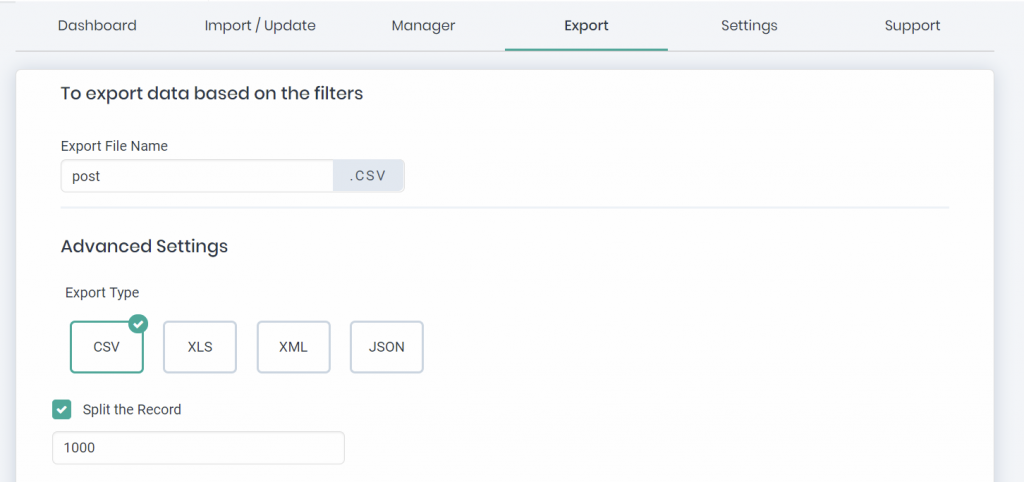
Funcția de filtre avansate vă permite să exportați postări cu delimitatori, postări create pe anumite perioade, postări cu un anumit statut, postări ale unor anumiți autori, exporturi câmpuri specificate de postări și multe altele. Doar faceți clic pe export. Pluginul va pregăti un fișier pentru export. Descărcați fișierul exportat și salvați-l pe desktop. Puteți consulta documentația noastră pentru Ultimate Exporter pentru a afla mai multe.
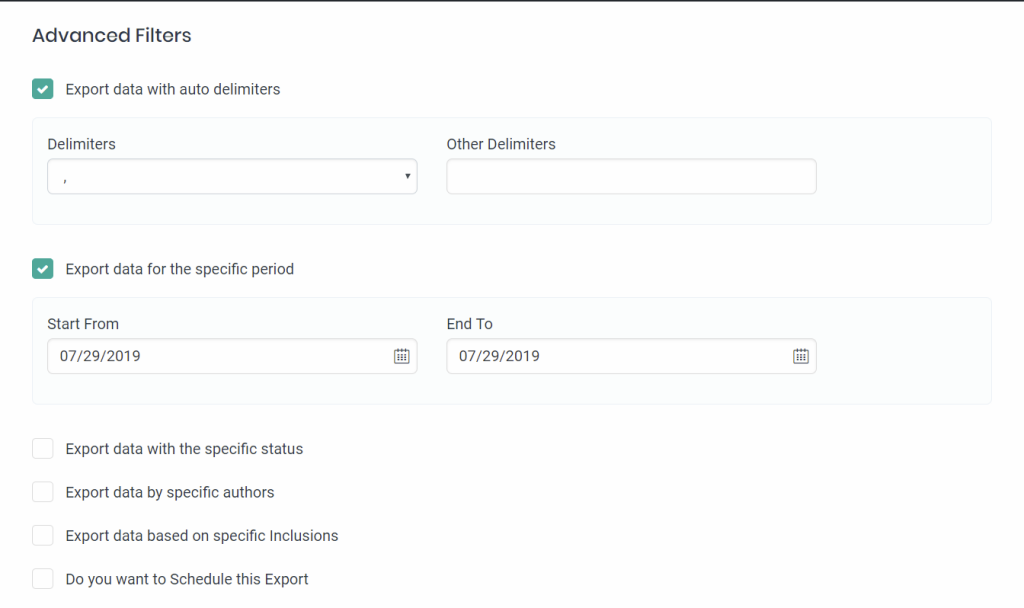
Cum îmi pot exporta paginile din WordPress
Similar cu exportul de postări, exportul de pagini este, de asemenea, simplu. Puteți fie să exportați toate paginile, fie să exportați pagini selective folosind filtre. Pentru a exporta pagini, selectați modulul „Pagini” din fila Export. Introduceți un nume de fișier și alegeți un tip de fișier. Puteți exporta pagini în diferite tipuri de fișiere, cum ar fi CSV, XLS, XML și JSON. Dacă ați adăugat câmpuri personalizate pentru pagini, exportatorul va exporta valorile câmpurilor personalizate stocate în baza de date.
Utilizați funcția de înregistrare împărțită atunci când exportați înregistrări în bloc și filtre avansate pentru a exporta date selective de Pagini din WordPress. Ultimate Exporter vă oferă mai multă flexibilitate în export. Oferă opțiunea de a programa exportul datelor. Configurați-vă exportul de program pentru a rula în backend la orele care nu sunt de vârf.
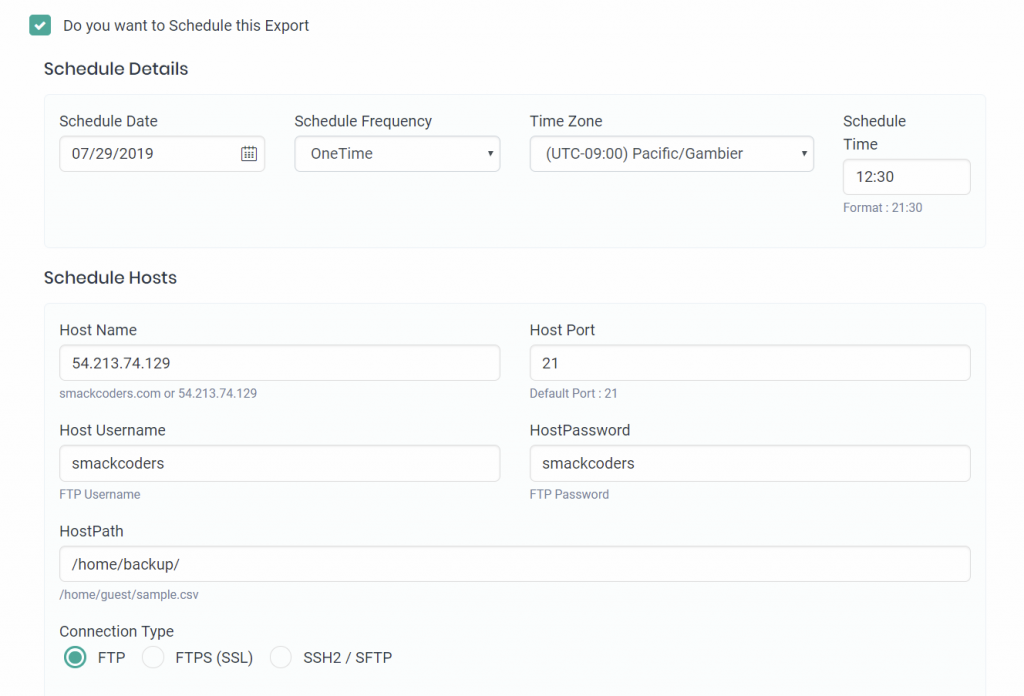
Exportarea imaginilor și a conținutului media
Pluginul WordPress Ultimate Exporter acceptă exportul imaginilor din biblioteca dvs. media. Exportați toate imaginile media în bloc, fără nicio dificultate. Selectați „Imagini” și urmați alți pași de export pentru a exporta imaginile bibliotecii media WordPress cu Ultimate Exporter. Acest plugin va exporta imagini CDN. De asemenea, este compatibil cu pluginul de galerie „NextGEN Gallery”. Astfel, puteți exporta cu ușurință galeriile cu Ultimate Exporter.
Utilizatorii exportă din WordPress
Instrumentul nativ de export WordPress nu are opțiunea de a exporta datele utilizatorilor. Dar puteți folosi Ultimate Exporter pentru a exporta și a migra datele utilizatorilor WordPress de la un site la altul. Alegeți modulul „Utilizatori” din pluginul Exportator pentru a exporta datele utilizatorilor. Exportă toți utilizatorii. Abonații, Membrii și Utilizatorii dvs. WooCommerce sunt exportați. Pluginul acceptă pluginuri terță parte, cum ar fi WP-Members. Când exportați utilizatori, informațiile utilizatorilor sunt exportate împreună cu câmpurile pluginului WP-Members. Consultați articolul nostru legat despre „ cum să importați și să exportați utilizatori WordPress în CSV ”.

Cum să exportați meniurile de navigare
Exportați meniurile de navigare WordPress cu pluginul nostru Exporter. Acest lucru va fi util atunci când migrați către un site nou. Fără a crea manual fiecare meniu unul câte unul, exportați și importați elementele de meniu. Selectați modulul Postări personalizate și apoi alegeți opțiunea „nav_menu_item”. Consultați instrucțiunile de export pentru pluginuri și meniurile de navigare de export din WordPress.
Exportați datele despre evenimente
Puteți exporta datele despre evenimente de pe site-ul dvs. de gestionare a evenimentelor. Pluginul nostru acceptă pluginul Manager de evenimente. Când doriți să migrați datele despre evenimente, utilizați pluginul nostru de export pentru a vă ușura munca. Pluginul exportă date despre evenimente, locații și evenimente recurente. Selectați modulul „Postări personalizate” din fila de export a Ultimate Exporter. Alegeți „eveniment” pentru a exporta datele despre evenimente. Alegeți „locație” pentru a exporta datele despre locații și selectați „eveniment recurent” pentru a exporta evenimente recurente. Puteți exporta datele managerului de evenimente în formate CSV sau XML.
Cum să exportați datele etichetelor în WordPress
Ultimate Exporter exportă datele etichetelor din WordPress în CSV sau XML sau în alte formate acceptate. Puteți exporta etichete de postare, etichete de evenimente, etichete de produse etc., în general, puteți exporta etichete ale pluginurilor terțe acceptate. Pentru a exporta etichetele oricărui plugin, treceți la fila de export și apăsați pe modulul „Taxonomii”. Va afișa un meniu derulant. Selectați etichetele pe care doriți să le exportați din meniul drop-down și urmați pașii de export.
Export de comentarii și recenzii
Migrați-vă comentariile și examinați datele. Exportați comentariile stocate pe site-ul dvs. WordPress cu un clic. Selectați opțiunea „Comentarii” și exportați cu Ultimate Exporter. Exportă toate comentariile stocate în baza de date a site-ului dvs. WordPress. Ultimate Exporter acceptă pluginul Custom Reviews. Opțiunea Recenzii clienți este furnizată separat pe pagina Export. Selectați-l pentru a exporta datele de revizuire. Îl puteți exporta mai bine în orice format de fișier acceptat pe care îl preferați.
Cum se rezolvă problemele comune de export
Mai jos am menționat câteva dintre problemele comune de export care vă vor ajuta să rezolvați problemele și să exportați corect datele WordPress.
Eroare 404 de descărcare
Această eroare va apărea dacă nu acordați permisiunea 777 pentru fișierul smack_uci_uploads. Furnizați permisiunea de citire, scriere sau execuție (777) pentru acest fișier special din folderul dvs. de plugin CSV Importer pentru a fi departe de această eroare.
Eroare de timeout gateway 504
Problema va apărea dacă utilizați un fel de proxy, cum ar fi Nginx. Acest lucru va opri efectuarea exportului. Pentru a rezolva această eroare 504, contactați echipa dvs. de găzduire și cereți-le să mărească max_execution_time în fișierul PHP.
503 Serviciu Indisponibil
Motivul erorii 503 Service Unavailable este din cauza supraîncărcării serverului. Prin urmare, vă rugăm să contactați furnizorul dvs. de găzduire pentru a remedia această eroare.
Fișier exportat care arată toate datele într-o singură coloană
Vă puteți confrunta cu această eroare când deschideți fișierul exportat în Excel. Dar aceasta nu este o problemă cu datele exportate. Încercați să utilizați Foi de calcul Google pentru a deschide fișierul. Acesta va afișa corect datele.
Valori goale în coloane sau coloane ratate
Această eroare se va întâmpla rar dacă introduceți valoarea într-un format necorespunzător și câmpul nu este acceptat. Furnizați valori într-un format adecvat pentru a evita problema cu valorile coloanelor goale. Verificați documentația CSV Import Plugin pentru câmpurile de plugin acceptate pentru a evita erorile de coloană ratate.
La pachet
Exportarea datelor WordPress se face simplu și ușor cu pluginul WP Ultimate Exporter. Oferă o soluție de export all-in-one. Puteți exporta o cantitate mare de date în orice moment în câteva minute. Pluginul are funcții mai avansate pentru a exporta date specifice din WordPress. Acceptă exportul multor date de plugin populare din WordPress. Pașii sunt ușor de înțeles și prietenoși pentru începători. Nu necesită cunoștințe tehnice. Luați acum pluginul WP Ultimate Exporter pentru a simplifica exportul de date.
Scrie-ne
Dacă aveți întrebări despre vânzare sau aveți nevoie de asistență tehnică cu privire la acest plugin, nu ezitați să ne contactați la adresa de e-mail [email protected]
